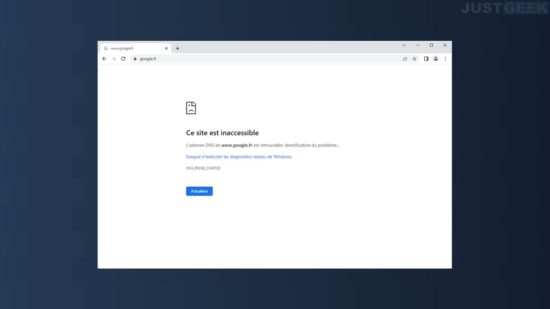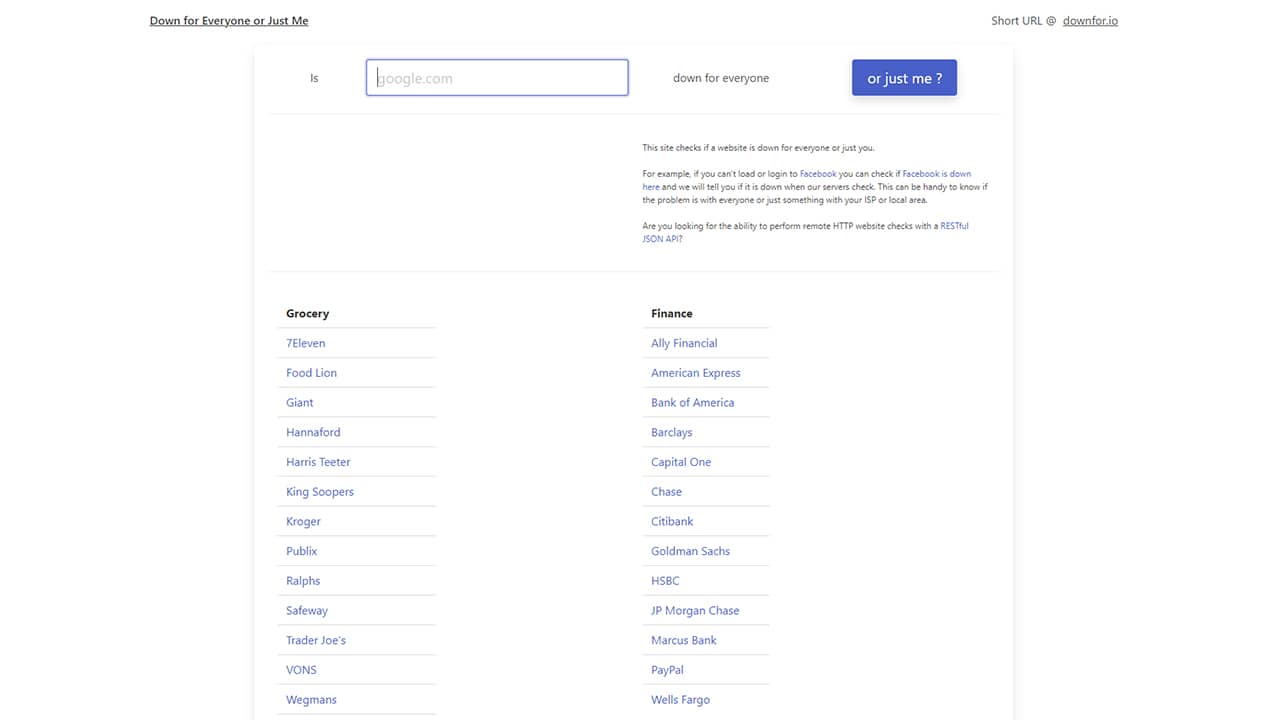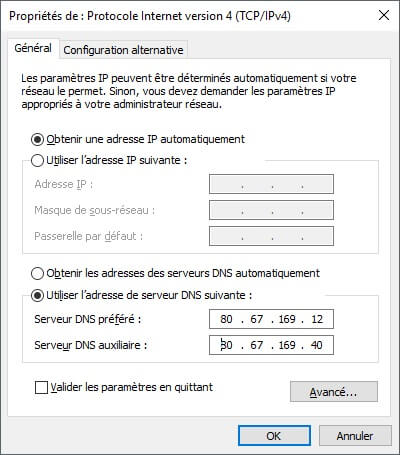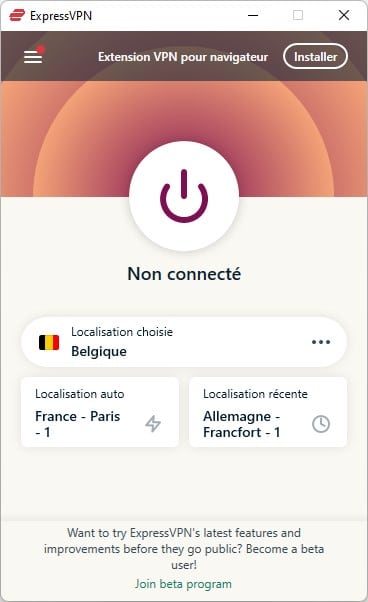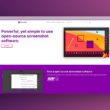Lorsque vous naviguez sur le Web, il peut arriver que le site web qui vous intéresse soit inaccessible ou bloqué. Dans ce cas, votre navigateur Web vous indique « Ce site est inaccessible », mais sans plus de précision sur l’origine de l’erreur et surtout comment la réparer. Pour cette raison, j’ai décidé de partager avec vous quelques solutions et astuces simples à réaliser pour accéder à un site Web bloqué ou temporairement inaccessible. Suivez le guide !
Sommaire
Redémarrer votre box Internet
Face à un site Web bloqué, la source peut provenir d’une mauvaise connexion internet. Pour vous assurer que la vôtre fonctionne bien, il suffit d’un geste simple. Allez sur un autre site sur lequel vous avez l’habitude de visiter. Si ce dernier demeure aussi inaccessible, cela pourrait provenir de votre connexion Internet. Ainsi, il convient de redémarrer votre routeur. Pour ce faire, vous devez débrancher son câble d’alimentation, puis patientez environ 10 secondes avant de le rebrancher.
Après cela, laissez la connexion se rétablir complètement avant de retourner sur le site Web qui vous intéresse. C’est une solution toute bête, et pourtant elle peut s’avérer efficace dans de nombreuses situations. Vérifier et redémarrer sa connexion est le premier reflex que vous devriez avoir.
Effacer le cache de votre navigateur Web
Lorsque vous surfez sur le net, votre navigateur Web enregistre de nombreuses données des sites Web que vous consultez : images, textes et autres fichiers. C’est ce que l’on appelle le cache du navigateur. Et lorsque vous visitez à nouveau le même site Web, le navigateur peut utiliser les informations du cache pour charger la page plus rapidement que s’il devait télécharger à nouveau tous les fichiers.
Le problème, c’est qu’au fil du temps, ces données peuvent devenir obsolètes et conduiront à l’inaccessibilité de certaines pages Web. Pour pouvoir y accéder facilement, il est parfois nécessaire de vider le cache de votre navigateur Web.
Si vous utilisez Chrome par exemple, voici comment vous pouvez le faire. Pour commencer, rendez-vous dans les paramètres de Chrome, puis cliquez sur « Effacer les données de navigation ». Après ceci, sélectionnez « Images et fichiers en cache ». Vous aurez à valider le nettoyage et le tour est joué. Vous recevrez une notification faisant part de sa réussite. Par ailleurs, vous pouvez également utiliser le raccourci clavier CTRL + F5 qui permet de purger rapidement le cache du navigateur.
Il faut noter que le processus de vidage et de renouvellement du cache dépend du navigateur Web utilisé. Si la procédure est terminée, vous pouvez maintenant recharger le site Web.
Vérifier si le site web est bien en ligne
Un site Web peut tout simplement être inaccessible en raison d’une panne technique ou d’une maintenance. Pour vérifier si un site Web est en panne ou non, de nombreux sites Web existent. Vous pouvez par exemple vous rendre sur le site Down For Everyone Or Just Me. Depuis ce dernier, entrez le nom de domaine dans le champ prévu à cet effet et cliquez sur le bouton « or just me ? ». Après cette étape, il vous sera indiqué si la panne est uniquement à votre niveau ou si elle est générale.
S’il s’agit d’une panne générale, vous devrez tout simplement prendre votre mal en patience. En revanche, si vous êtes le seul à avoir le problème de connexion au site Web, il faudra poursuivre les investigations.
Changer les serveurs DNS
Chaque FAI (fournisseur d’accès internet) dispose de ses propres serveurs DNS. Ces derniers jouent le rôle d’annuaires et permettent de traduire les noms de domaine en adresses IP. L’inaccessibilité de certains sites Web peut être due à un blocage volontaire de la part de votre FAI.
En effet, votre FAI est en mesure de rendre inaccessibles certains sites Web réputés pour être illégaux ou dangereux. C’est notamment le cas des sites de téléchargements illégaux et autres sites de streaming.
Heureusement, vous pouvez changer les DNS (Domain Name System, ou Système de noms de domaine en français) sur votre ordinateur ou smartphone afin de lever ces restrictions. Pour ce faire, je vous invite à lire mon article dédié.
Utiliser un VPN pour accéder aux sites Web géo restreints
Pour des raisons légales ou économiques, certains sites Web sont uniquement accessibles dans certaines zones géographiques. Par exemple, je sais que les retransmissions des chaînes TV belges (RTBF) et suisses (RTS) sont réservés aux résidants des deux pays. Ainsi, si vous vous trouvez en France, il vous sera impossible de regarder ces chaînes TV (enfin presque…).
En effet, pour déterminer votre localisation, les sites Web géo restreints utilisent tout simplement votre adresse IP. Grâce à elle, ils peuvent facilement identifier dans quelle partie du globe vous êtes. Et si vous ne faites pas partie de la liste des pays autorisés à consulter le site, vous serez immédiatement rejeté.
Heureusement, il existe une astuce toute simple pour contourner cette restriction : le VPN. Grâce à un VPN (ou réseau privé virtuel ), vous pourrez facilement obtenir une adresse IP appartenant à une zone géographique autre que la vôtre. De cette manière, vous serez connecté à un serveur qui servira de relais depuis une autre ville ou région. Celui-ci va camoufler votre vraie adresse IP tout en évitant les restrictions géographiques.
Ainsi, en installant un VPN, vous pouvez avoir accès aux sites Web inaccessibles auparavant. En revanche, cette petite liberté à un coût. Vous devez souscrire à un abonnement auprès d’un fournisseur VPN. Il faut compter environ 10 euros pour un mois d’abonnement ou moins de 5 euros par mois si vous souscrivez à une offre longue durée.
Rendre inactif le pare-feu de votre ordinateur
Chaque système d’exploitation dispose d’un pare-feu qui permet notamment de protéger l’utilisateur des sites Web malveillants. Ainsi, si le pare-feu considère que le site Web que vous souhaitez visiter n’est pas sécurisé, son accès sera automatiquement bloqué.
Cependant, il arrive parfois que certains sites Web soient bloqués à tort par le pare-feu. Pour débloquer cette situation, la solution consiste à désactiver temporairement le pare-feu. La procédure varie selon le système de votre ordinateur.
Pour un pare-feu Windows, allez dans les paramètres, plus cliquez sur la section « Confidentialité et sécurité ». Ensuite, cliquez sur « Sécurité Windows », puis sur « Pare-feu et protection réseau ». Et enfin, cliquez sur « Réseau privé », puis désactivez l’interrupteur sous « Pare-feu Microsoft Defender ».
Concernant le pare-feu sous macOS, la procédure est encore plus simple. Rendez-vous dans « Préférences système », puis cliquez sur « Sécurité et confidentialité ». Enfin, cliquez sur l’onglet « Coupe-feu » et sur le bouton « Désactiver le coupe-feu ». Une fois coupée, retournez sur le site Web que vous souhaitiez visiter pour voir s’il reste toujours inaccessible.